一些Android用户最近报告了一个异常情况,即他们现有的应用程序都无法通过Play商店进行更新。此问题与 Play 商店缓存直接相关。现有损坏的Play商店缓存通常会导致此问题。因此,今天我们向您展示了如何解决此特殊问题。
修复1 –清除Play商店缓存
显然,您应该在第一步清除Play商店缓存。
步骤 1 –下拉以打开“通知”栏。
步骤 2 –打开“设置”。
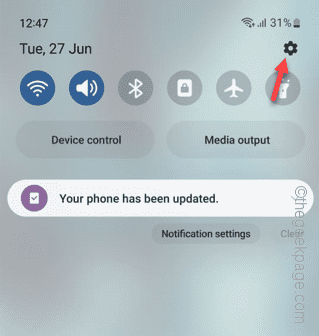
第 3 步 –打开“应用程序”设置。

第 4 步 –此处列出了所有应用程序。因此,您可以滚动以找到“Google Play商店”或使用搜索框找到它。找到后打开它。
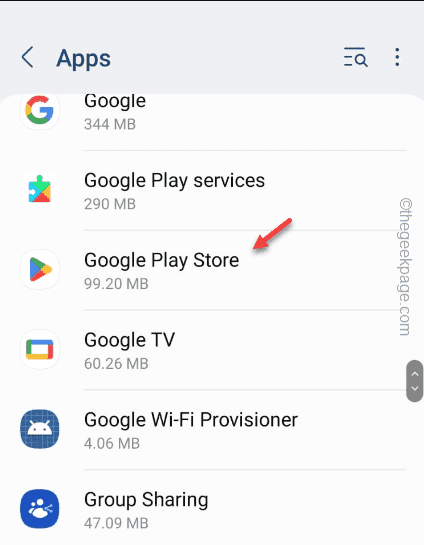
步骤 5 –在Play商店设置页面上,单击“清除缓存”以清除应用缓存。
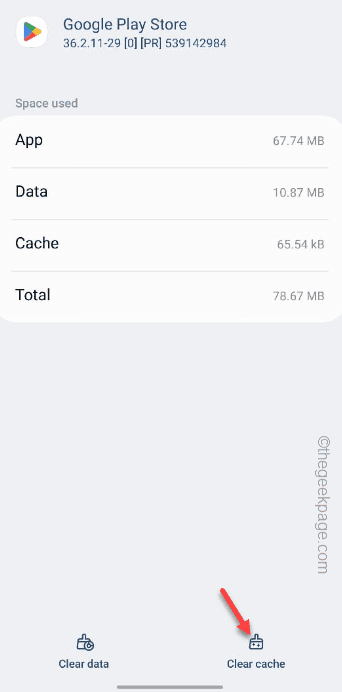
清除 Play 商店缓存后,最小化该页面并打开 Play 商店。
尝试再次更新应用程序。如果更新过程再次卡在中间,请返回“设置”页面。
步骤 6 –最后,点击“清除数据”以清除当前Play商店数据。
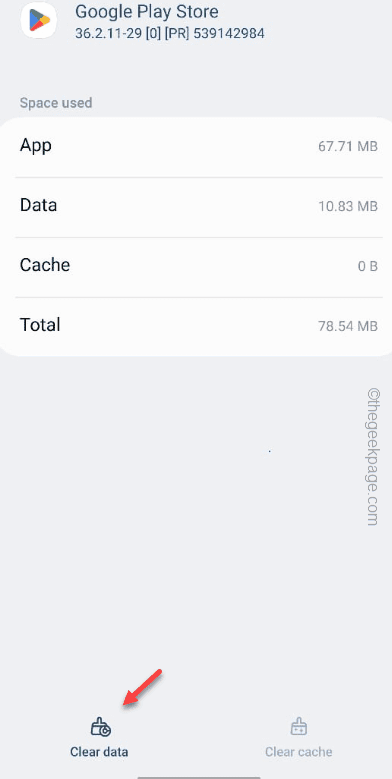
这一次,应用程序肯定会安装。
修复2 –强制停止Play商店
如果清除 Play 商店缓存不起作用,您可以强制停止它并尝试。
步骤 1 –在主屏幕上找到 Play 商店图标。
步骤2 – 按住 Play商店应用程序,然后点击(i)图标。这将直接将您带到Play商店的主要信息页面。
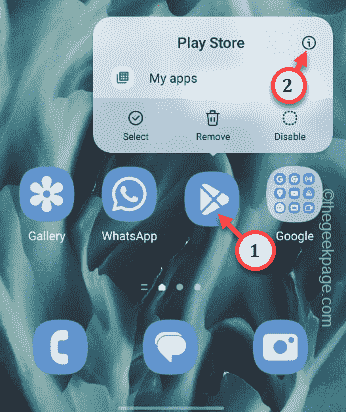
第 3 步 –到达那里后,点击“强制停止”以强制停止Play商店。
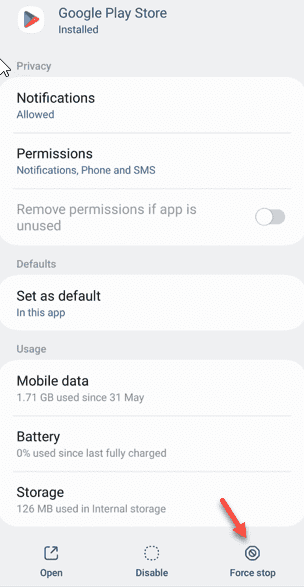
之后,打开Play商店并尝试再次更新同一应用程序。
修复3 –释放更多空间
您的手机可能没有足够的空间来更新应用程序。
步骤 1 –首先,向下滑动以查看“通知”栏。
步骤 2 –点击 将其⚙️打开。
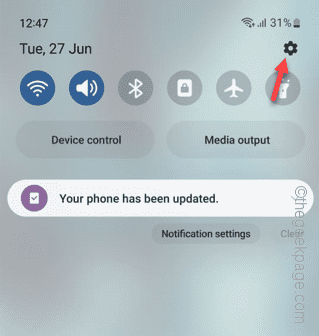
第 3 步 –下来找到“电池和设备保养”以打开它。
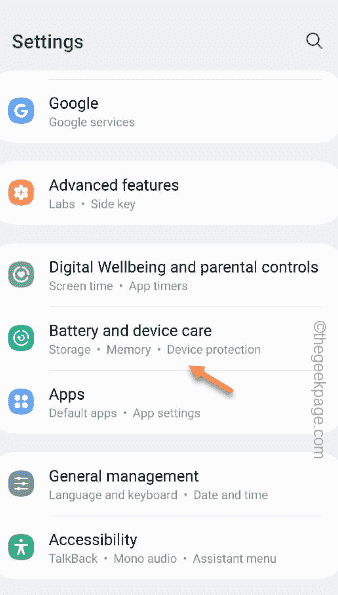
第 4 步 –在“设备维护”页面上,您将找到“存储”选项。
打开它。
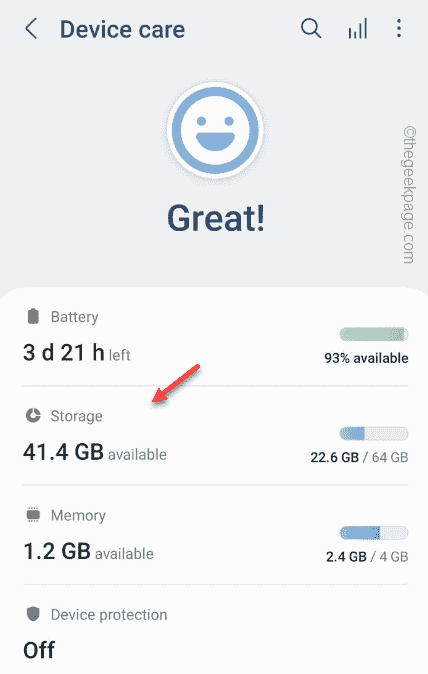
步骤5 –通过删除大文件或从手机中卸载较大的应用程序来释放更多空间。
清理手机后,尝试使用Play商店再次更新应用程序。
希望这有帮助
修复4 –使用WiFi连接
如果您要更新大型应用程序,则应切换到WiFi连接,而不是使用移动数据。通常,像使命召唤移动这样的大型应用程序可能会很棘手,因为这些更新可能接近一GB。如果您的移动数据连接速度较慢,Play 商店中的应用更新可能会在下载过程中停止。

因此,我们建议仅通过WiFi更新应用程序。
修复5 –选择自动更新应用程序
Play商店中有一个功能,您可以使用该功能自动更新应用程序。因此,当您连接到WiFi时,应用程序将自动更新。
步骤 1 –启动 Play 商店。
步骤 2 –打开 Play 商店应用后,您可以在右上角找到您的 Google 个人资料照片。
步骤3 –点击一次,然后打开“设置”以转到Play商店设置。
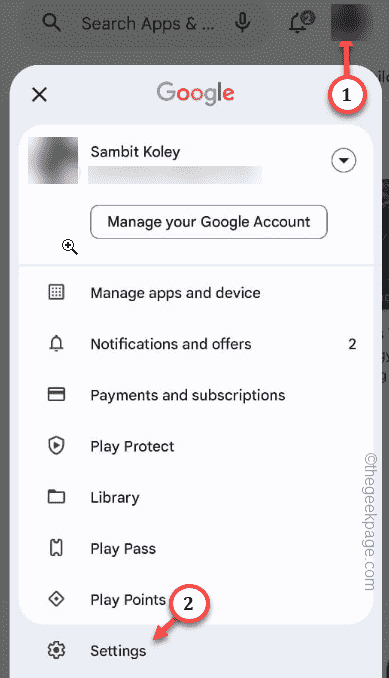
第 4 步 –现在,展开“网络首选项”。
步骤 5 –打开“自动更新应用程序”。
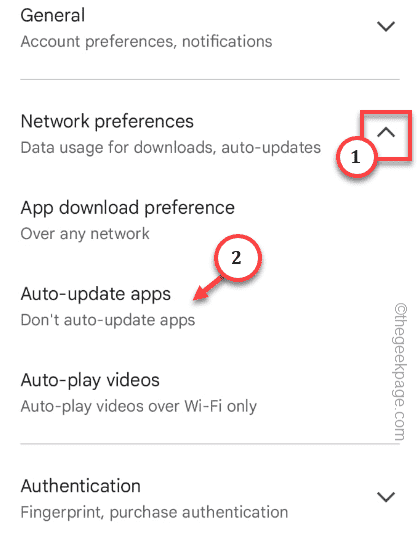
步骤 6 –切换到“仅通过 Wi-Fi”。
现在,您也可以选择第一个选项“通过任何网络”。但是,即使在后台,您的移动数据也可用于更新所有应用程序。
步骤 7 –点击“确定”以保存此更改。
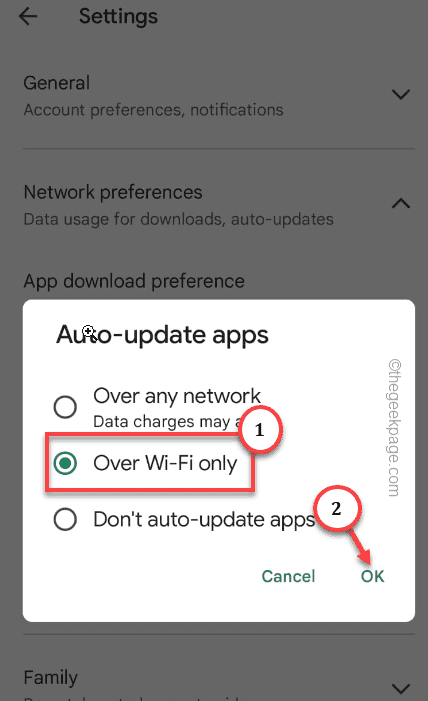
现在,检查应用程序是否正在更新。如果此解决方案不起作用,请继续执行下一个解决方案。
修复6 –更改日期和时间设置
错误的日期和时间设置可能会导致您的 Android 手机上出现此更新问题。
步骤 1 –在安卓手机上打开“设置”。
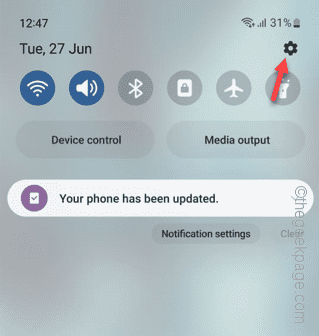
步骤 2 –在三星设备上,如果您向下滚动以找到“常规管理”设置。打开。
[如果您有另一部手机,则可以使用“设置”页面中的搜索框搜索“日期”。

第 3 步 –打开“日期和时间”以将其打开。

第 4 步 –在日期和时间设置页面上,将“自动日期和时间”切换为“关闭”模式。
这样,您可以控制日期和时间设置。
步骤 5 –根据本地时间设置日期和时间设置。
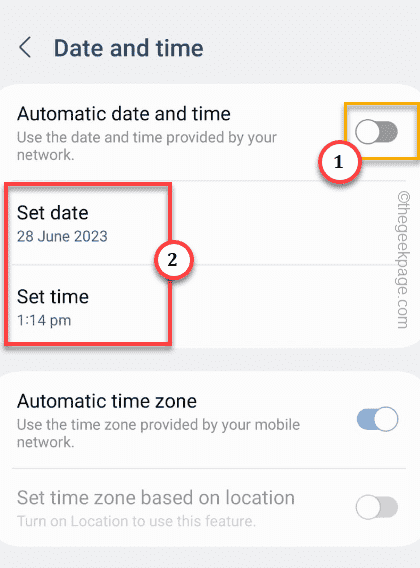
打开 Play 商店页面并进行测试。只需尝试更新手机上的随机应用程序即可。
检查这是否有帮助。
修复7 –选择退出流量节省程序模式
日期保存模式限制后台数据使用并保存移动数据。
步骤 1 –退出 Play 商店应用。
步骤 2 –因此,打开通知栏。如果水平滚动,您将在此处找到“超级数据保存”模式。
确保它显示为灰色或关闭。
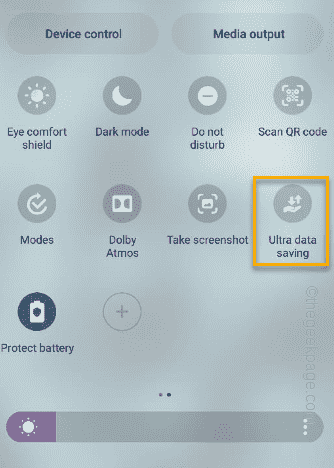
现在,如果您在那里找不到特定的超级数据保存模式图标,则可以执行此操作。
步骤 1 –打开设置。
步骤 2 –从那里搜索“数据保存”。
第 3 步 –从搜索结果中点击“超级数据保存”。
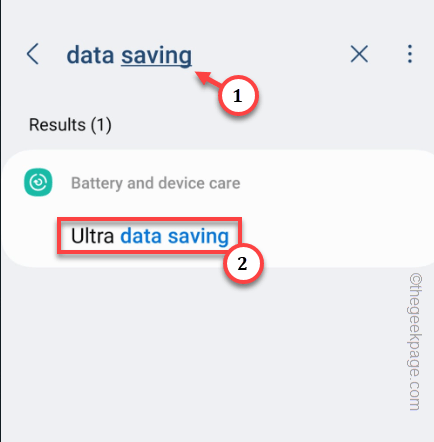
第 4 步 –只需关闭数据保存模式即可。
在此之后打开 Play 商店。尝试更新任何一个待处理的应用。看看情况如何。